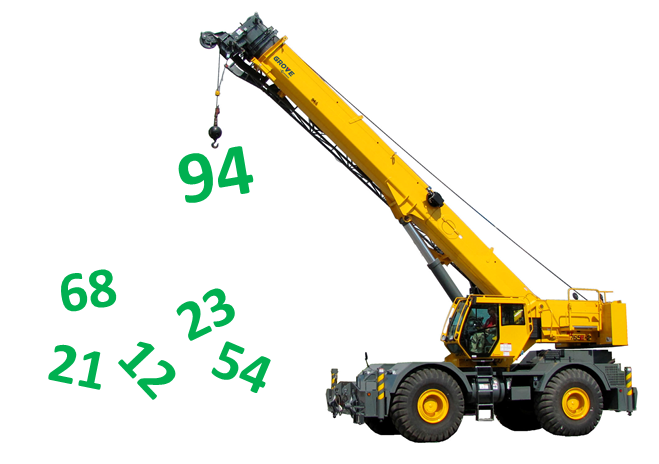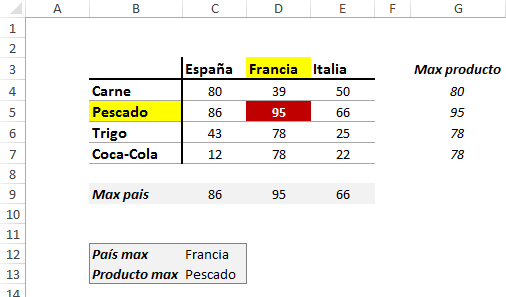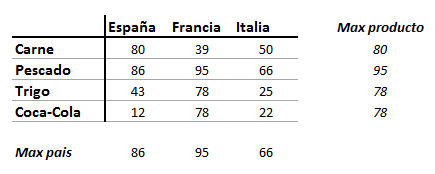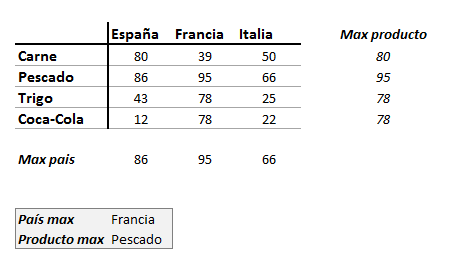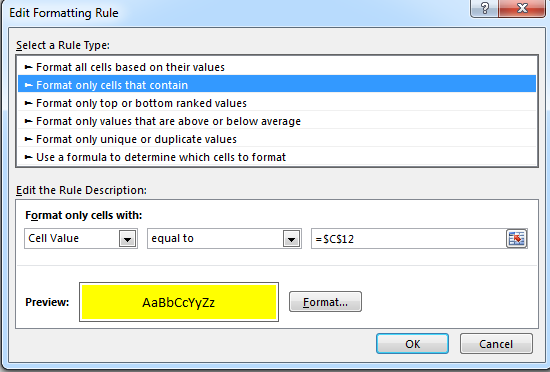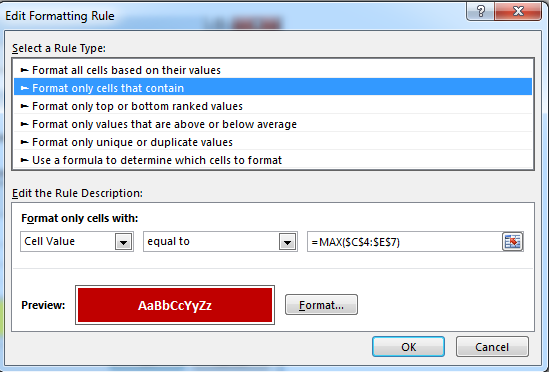Hoy me han hecho la siguiente pregunta. ¿Cómo se obtiene la fila y columna (caberas) del máximo valor de una tabla?.
Obtener valores auxiliares
Vamos a ver el ejercicio a través de un ejemplo muy sencillo pero muy ilustrativo a la vez. En la siguiente tabla tenemos los datos de consumo de ciertos productos por país. El objetivo será ver qué país y qué producto es el que tiene un mayor valor de consumo.
Datos y resultado final:
Como puede verse en la tabla necesitamos obtener los valores de Francia y Pescado porque son los mayores.
Lo primero que hemos hecho es sacar dos columnas auxiliares de los máximos por producto y por país. En la siguiente imagen puede verse como hemos sacado los valores auxiliares aunque hay que decir que se podrían haber ocultado para que no se vean finalmente.
Mayor país y mayor producto
En otra celda, para saber el País podemos escribir lo siguiente:
=INDICE(C3:E3;COINCIDIR(MAX(C4:E7);C9:E9;0)) "Francia"
Donde,
- la función MAX nos devuelve el mayor valor de la fila auxiliar
- la función COINCIDIR nos devuelve la posición del valor MAX obtenido anteriormente en el rango seleccionado
- y la función INDICE nos devuelve el nombre del país (del rango seleccionado) a través de la posición en el rango que hemos obtenido gracias a la función COINCIDIR.
Y para conocer el producto escribiremos:
=INDICE(B4:B7;COINCIDIR(MAX(C4:E7);G4:G7;0)) "Pescado"
La explicación de la primera fórmula es la siguiente -desde dentro hacia afuera-:
- =INDICE(C3:E3;COINCIDIR(MAX(C4:E7);C9:E9;0)) Máximo valor del rango. El resultado es 54.
- =INDICE(C3:E3;COINCIDIR(MAX(C4:E7);C9:E9;0)) Coincidencia del valor en la fila 9 (max). El cero nos da una coincidencia exacta. El resultado es 2.
- =INDICE(C3:E3;COINCIDIR(MAX(C4:E7);C9:E9;0)) La fórmula INDICE nos proporciona el valor al que hacemos referencia de un array C3:E3 -en este caso son las cabeceras, los nombres de los países-. El resultado es Francia.
Finalmente veremos que tenemos un resultado similar al siguiente:
Donde hemos puesto en una cajita en gris los resultados de los máximos valores.
Formato condicional
Ya hemos visto como hallar los valores del país y el producto, ahora, si queremos que se señalen automáticamente en las cabeceras de la tabla como vemos en la imagen del principio de este post añadiremos un sencillo formato condicional.
Para añadir el formato condicional deberemos añadir tres tipos diferentes: dos para las cabeceras (uno para cada una) y otro para los valores.
Formato condicional para las cabeceras
Para poner el formato condicional en las cabeceras deberemos añadir un formato condicional personalizado como el siguiente:
Donde formateamos celdas cuyo valor coincida con la palabra “Francia” que hemos seleccionado del recuadro gris que previamente habíamos obtenido. Este formato condicional sólo se aplica para las cabeceras de tipo país. De manera análoga haremos con los productos.
Formato condicional para el máximo valor de una tabla
Para remarcar el máximo valor de una tabla haremos seleccionaremos todos los números del rango de la tabla y añadiremos un formato condicional como el de la siguiente imagen:
Donde el valor del argumento de la función MAX es el del rango de valores numéricos.
En el siguiente enlace puedes bajarte este mismo ejemplo para que puedas ver cómo se han ido haciendo todos los pasos: Ejemplo máximo valor de una tabla